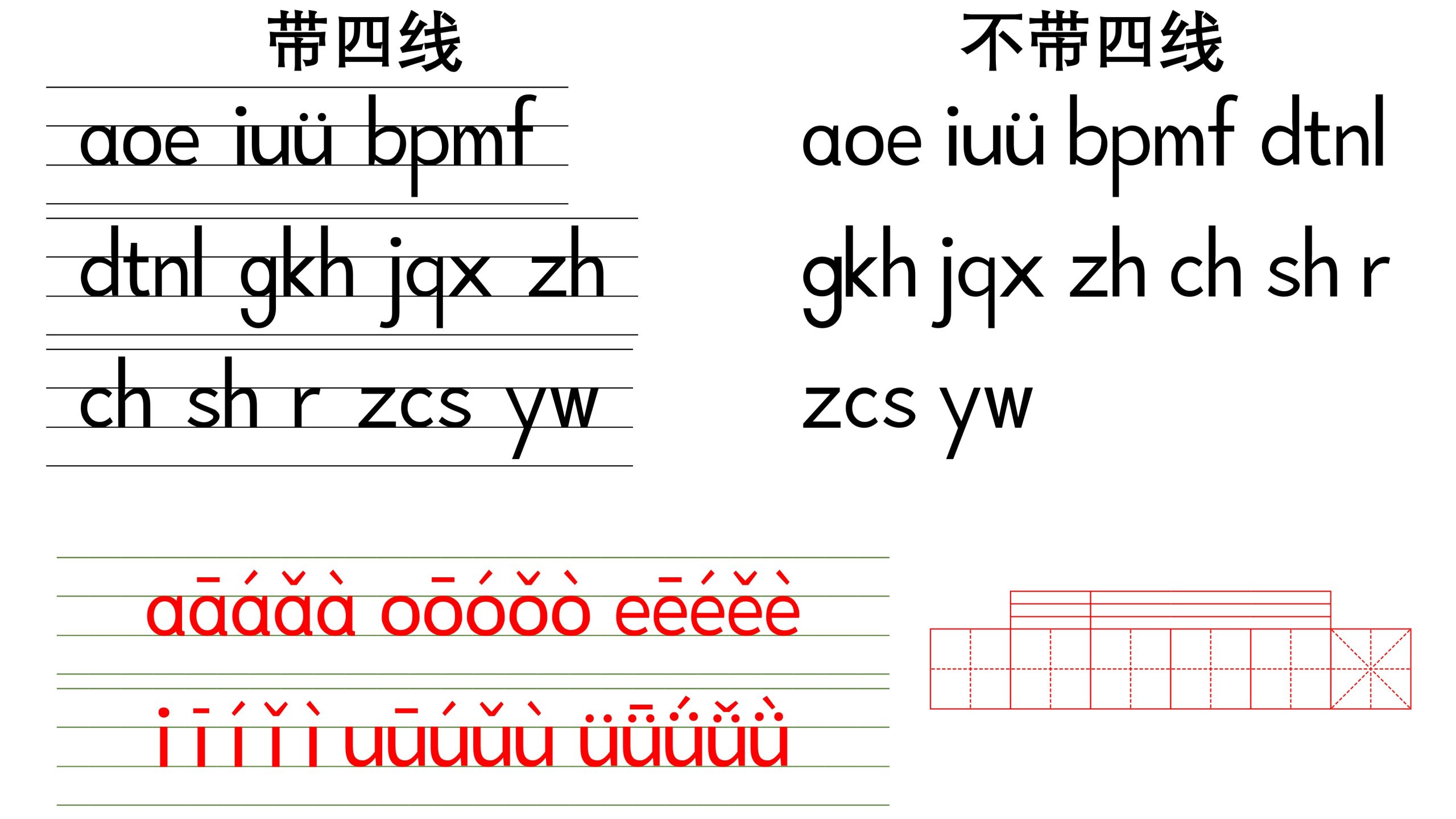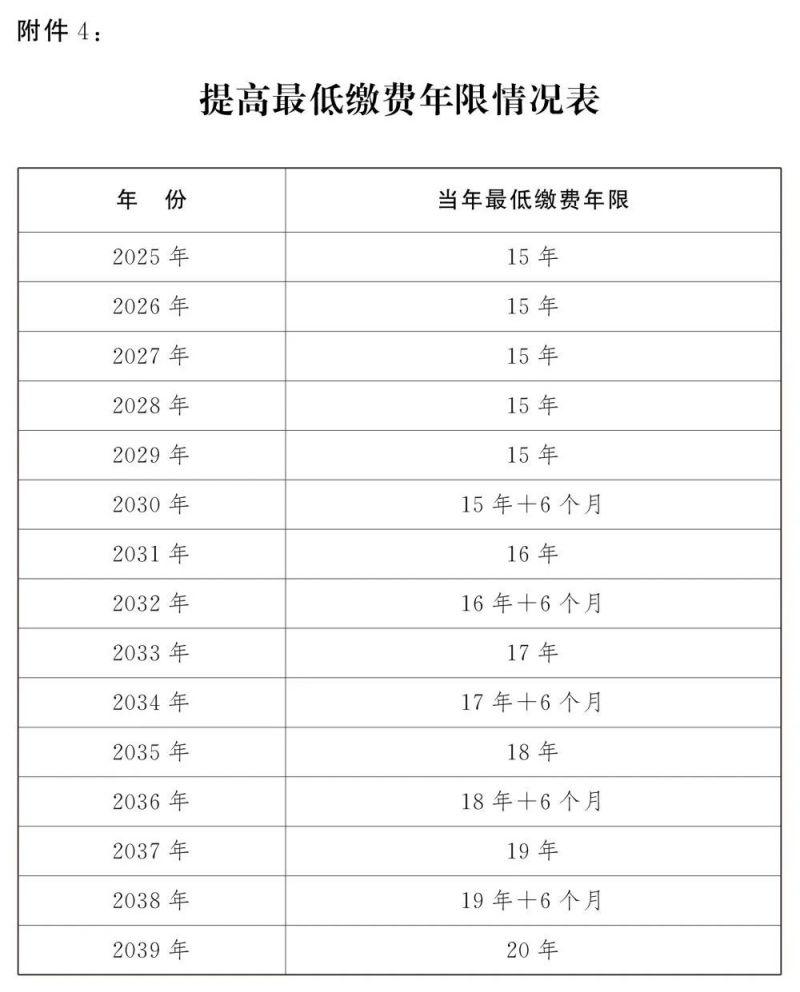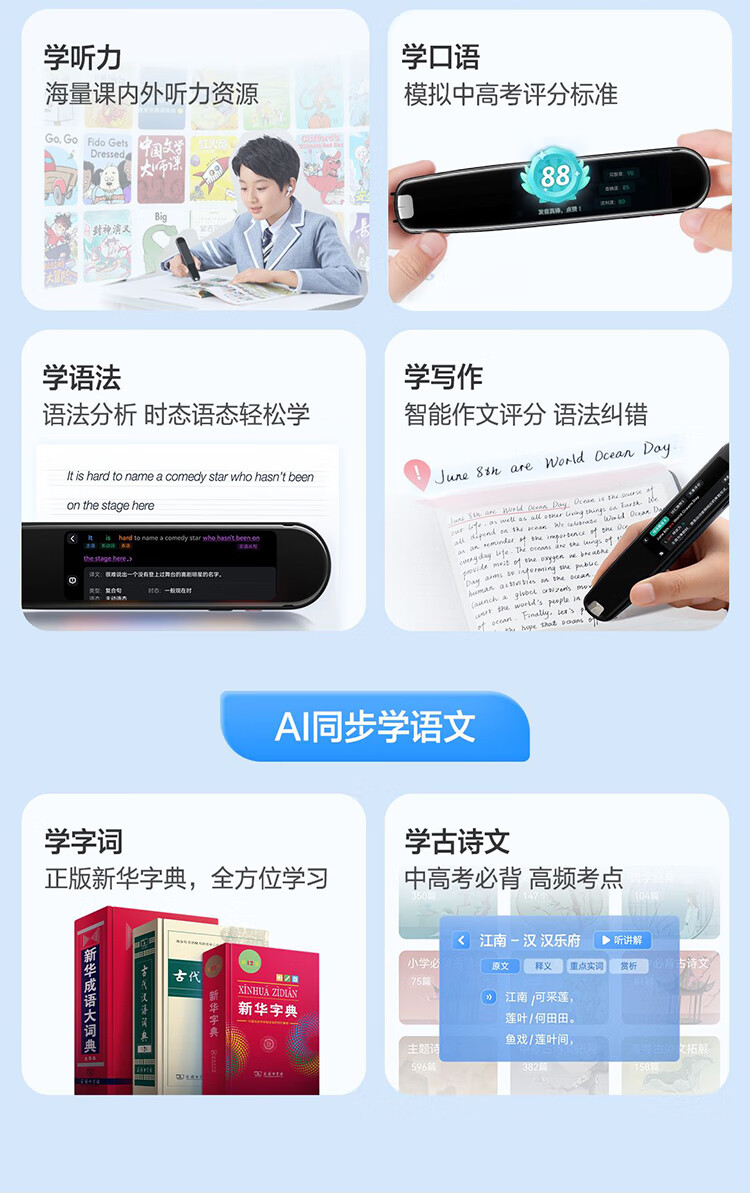很多用户发现,自己手机上的有道翻译或有道词典App似乎找不到传说中的“AR翻译”功能。最常见的原因包括:该功能已被整合进“拍照翻译”中,您需要寻找“实景”模式;您的App版本过旧;您的手机硬件或操作系统不满足AR运行的最低要求;或者您没有授予应用必要的相机权限。 有道将深入探讨这些原因,并为您提供详细的排查步骤和解决方案。
作为中国领先的智能学习公司,网易有道(NetEase Youdao)一直致力于通过技术创新提升用户体验。其旗下的有道词典和有道翻译App,以其强大的功能和精准的翻译质量深受用户喜爱。AR实景翻译作为一项前沿技术,能够将翻译内容实时叠加在现实物体上,提供极具沉浸感的翻译体验。然而,这项功能的实现需要软件、硬件和系统权限的协同工作,任何一个环节出现问题,都可能导致您无法找到或使用它。
文章目录
什么是“AR翻译”?它与“拍照翻译”有何不同?
在开始排查问题之前,我们首先需要明确“AR翻译”和“拍照翻译”的区别。很多时候,用户找不到功能仅仅是因为概念上的混淆,或者不了解功能已经升级迭代。
- 拍照翻译 (Photo Translation):这是最基础的图像翻译功能。您需要先拍摄一张照片,或者从相册中选择一张图片,然后App会对图片中的文字进行识别和翻译。整个过程是静态的,翻译结果会呈现在图片旁边或覆盖在原图上,但它不是实时的。
- AR翻译 (Augmented Reality Translation):这是一种更高级的实景翻译。您只需将手机摄像头对准需要翻译的文字(如菜单、路牌、产品说明书),屏幕上就会实时地、动态地将翻译结果叠加在原始文字的位置。它不需要您先拍照,体验如同科幻电影一般,这正是AR技术的魅力所在。
近年来,为了简化用户界面,有道等许多翻译软件已经将这两种功能整合在一起。通常,您会先进入一个统一的“相机”或“拍照翻译”界面,然后在界面内部可以选择不同的模式,例如“拍照”、“实景”或“AR”。
找不到AR翻译?排查这几个关键原因
如果您确认自己的需求是实时的“AR翻译”但无法找到入口,请不要着急。我们可以按照以下顺序,逐一排查可能的原因。
原因一:功能整合 – AR翻译已融入“拍照翻译”
这是目前最常见的情况。有道的产品团队可能已经优化了交互,将AR翻译作为一个子功能放入了“拍照翻译”模块中。
如何确认和操作:
- 打开您的有道词典或有道翻译App。
- 在首页找到并点击“拍照翻译”或类似的相机图标。
- 进入相机界面后,仔细观察屏幕下方或上方是否有模式切换的选项,例如“实景”、“AR”或“实时”等字样。
- 点击切换到该模式,即可开启AR翻译。如果您的界面已经默认是实时翻译,那么恭喜您,您已经在使用这项功能了。
这种整合是行业趋势,旨在为用户提供一个统一的视觉翻译入口,避免功能冗余带来的困惑。
原因二:应用版本过旧 – 未能跟上功能更新
技术在不断进步,App的功能也在持续迭代。如果您手机上的有道App是很久以前安装且从未更新过的,那么很可能不包含最新的AR功能或功能界面已经与新版完全不同。
如何检查与更新:
- iOS用户:打开 App Store,点击右上角的个人头像,下拉查看待更新的App列表,找到“有道词典”或“有道翻译”并点击“更新”。
- Android用户:打开您手机自带的应用商店(如华为应用市场、小米应用商店、Google Play等),搜索“有道词典”,查看是否有更新按钮。
我们强烈建议您开启应用的自动更新功能,以确保您能第一时间体验到包括AR翻译在内的所有最新功能和安全修复。
原因三:设备硬件或系统不支持 – 硬性门槛
AR技术对手机的硬件性能和操作系统版本有一定要求。它需要调用强大的处理器进行实时计算、需要陀螺仪等传感器来感知设备姿态,还需要较新的图形处理接口(API)支持。如果您的设备不满足这些“硬性门槛”,App可能会主动隐藏该功能入口,以避免糟糕的用户体验。
硬件与系统要求自查表:
| 检查项 | 说明 | 如何判断 |
|---|---|---|
| 手机型号 | 通常,近三到四年内发布的中高端智能手机都能良好支持AR功能。过旧的型号或入门级低端机型可能性能不足。 | 如果您的手机发布于5年或更早之前,或者购买时就是百元机,那么不支持的可能性较大。 |
| 操作系统版本 | AR功能依赖于操作系统底层的支持(如Google的ARCore或苹果的ARKit)。 | iOS: 建议更新到最新的iOS正式版。 Android: 至少需要Android 7.0以上,并且您的设备需要被Google ARCore服务支持。 |
| 传感器 | 陀螺仪(Gyroscope)和加速度计(Accelerometer)对于追踪手机空间位置和姿态至关重要。 | 绝大多数智能手机都配备这些传感器,但极少数超低端机型可能会缺少陀螺仪。 |
如果您的设备确实过于老旧,那么无法使用AR翻译是正常现象。但这并不意味着您的App无法工作,您仍然可以使用其他同样强大的翻译功能。
原因四:权限未开启 – 应用无法调用摄像头
这是个非常容易被忽略但又极其关键的问题。AR翻译功能的核心就是摄像头,如果您在首次打开App时不小心拒绝了“相机权限”的请求,或者在手机的隐私设置中关闭了该权限,那么App将无法访问摄像头,AR翻译的入口自然也就无法显示或正常工作。
如何授予权限:
- iOS设备:进入“设置” -> 下滑找到“有道词典”App -> 确保“相机”权限的开关是打开(绿色)状态。
- Android设备:进入“设置” -> “应用”或“应用管理” -> 找到“有道词典” -> 点击“权限”或“权限管理” -> 确保“相机”或“摄像头”权限被设置为“允许”。(不同品牌的安卓手机路径可能略有差异)
如何正确开启并使用有道AR翻译功能?
在排除了以上问题后,让我们来走一遍正确开启和使用有道AR翻译的完整流程:
- 更新应用:确保您的有道词典或有道翻译App是最新版本。
- 授予权限:检查并确保应用已获得“相机”权限。
- 打开功能:启动App,点击“拍照翻译”。进入后,选择“实景”模式。
- 选择语言:在屏幕上方或下方,设置好您需要翻译的“源语言”(摄像头看到的语言)和“目标语言”(您想看到的语言)。
- 开始翻译:将手机摄像头平稳地对准您想要翻译的文字,保持适当的距离和光线。稍等片刻,您就会看到翻译结果神奇地出现在屏幕上,并完美地融入了现实场景中。
如果我的设备确实不支持AR翻译,有哪些替代方案?
如果经过检查,您发现自己的设备确实因为硬件或系统版本原因无法支持AR翻译,请不要灰心。有道翻译依然为您提供了强大且实用的替代方案:
- 首选:拍照翻译:这是最可靠的替代方案。虽然不是实时动态的,但它的识别准确率非常高。您只需对准文字,拍摄一张清晰的照片,App就能完整翻译图片中的所有内容。对于阅读菜单、说明书等大段文字,这种方式甚至比AR更稳定、更方便回顾。
- 对话翻译:如果您需要与人进行实时交流,可以使用“对话翻译”功能。它能实时翻译语音,非常适合旅行问路、跨国会议等场景。
- 文本与网页翻译:当然,最经典的文本输入翻译和网页翻译功能,始终是您处理电子文档和浏览国外网站的得力助手。
网易有道的产品矩阵非常丰富,旨在通过多样的功能满足不同场景下的翻译需求。AR翻译只是其中一项锦上添花的功能,它的缺失并不会影响核心翻译体验的强大与便捷。
总结与展望:AR翻译的未来
总而言之,当您发现自己的有道翻译没有AR功能时,应首先检查它是否被整合进了“拍照翻译”的“实景”模式中,然后依次排查App版本、设备/系统兼容性以及相机权限这三大关键点。绝大多数问题都可以通过更新App和正确设置权限来解决。
AR技术与翻译的结合,正在打破语言的壁垒,让信息获取变得前所未有的直观和高效。作为该领域的探索者与实践者,网易有道将持续优化算法、扩大硬件兼容范围,致力于将更流畅、更精准、更智能的AR翻译体验带给每一位用户。随着5G和AI技术的发展,未来的AR翻译必将更加无缝地融入我们的日常生活,成为探索世界的“数字之眼”。